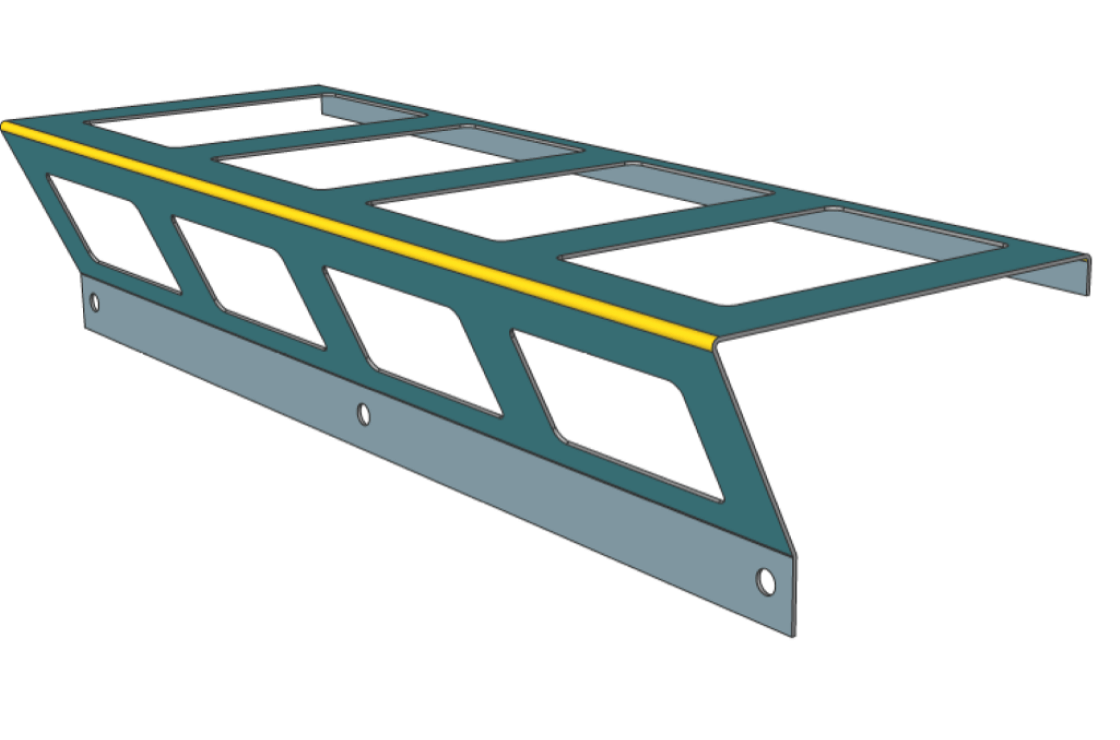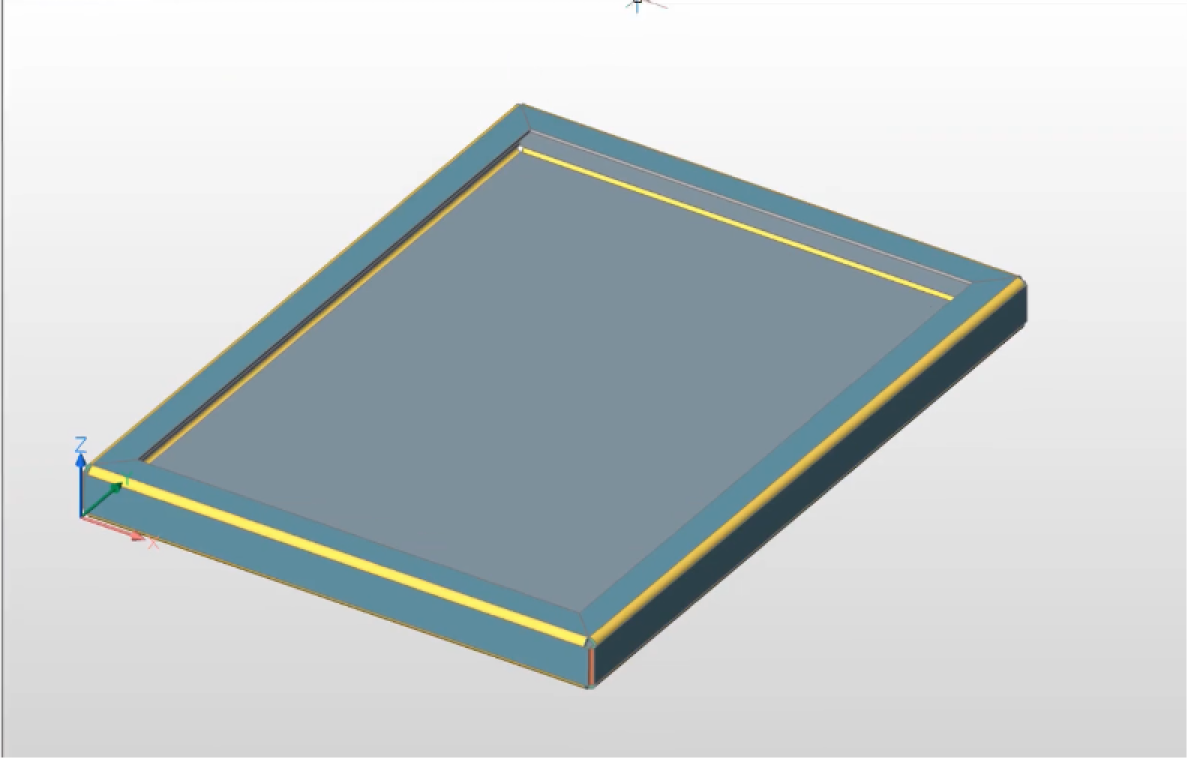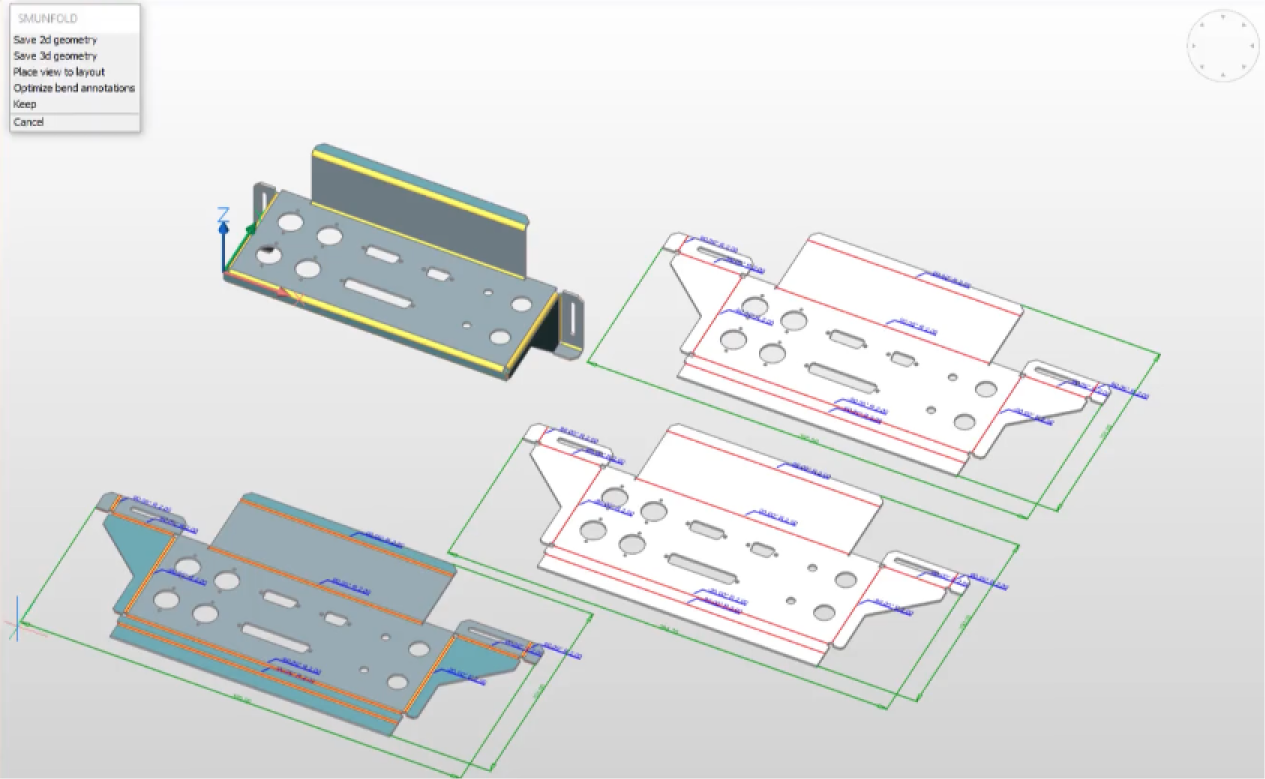Fortschrittliche Werkzeuge für den Maschinenbau
Preis ab 950 € / Jahr.
Unbefristete und Netzwerk-Lizenzen verfügbar.
* Kostenlose 30-Tage-Testversion, keine Kreditkarte erforderlich.
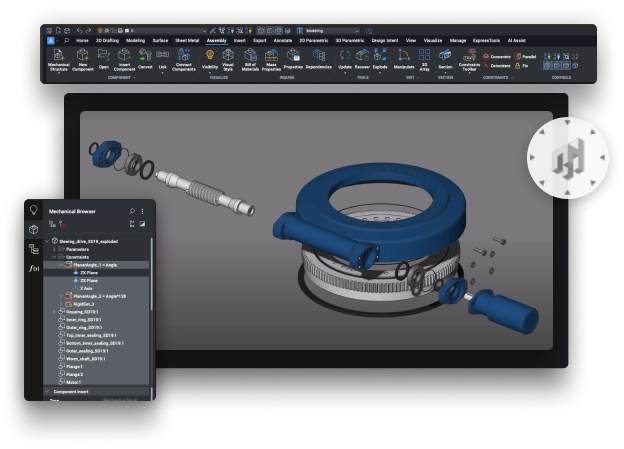
Schnellster Weg zur Produktion
Beginnen Sie mit beliebigen Konstruktionsdaten, fügen Sie Details hinzu und erstellen Sie dann schnell vollständige und genaue Produktionsmaterialien.
"BricsCAD Mechanical hat es unserem Team ermöglicht, noch höhere Standards für Tragwerks- und Maschinenbau-Zeichnungen zu setzen."


Melvin Hamar, Ingenieur bei Asto Shipyard
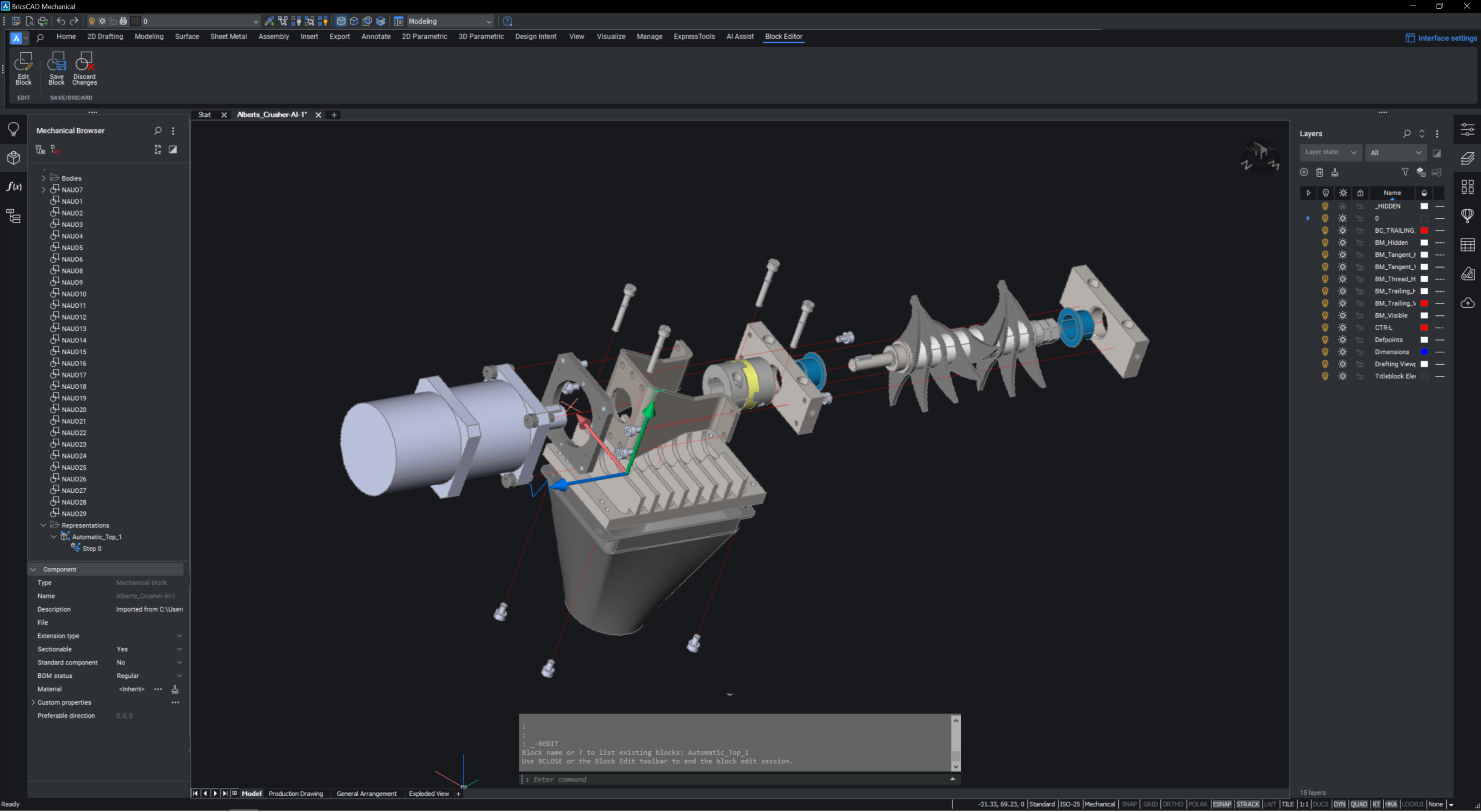
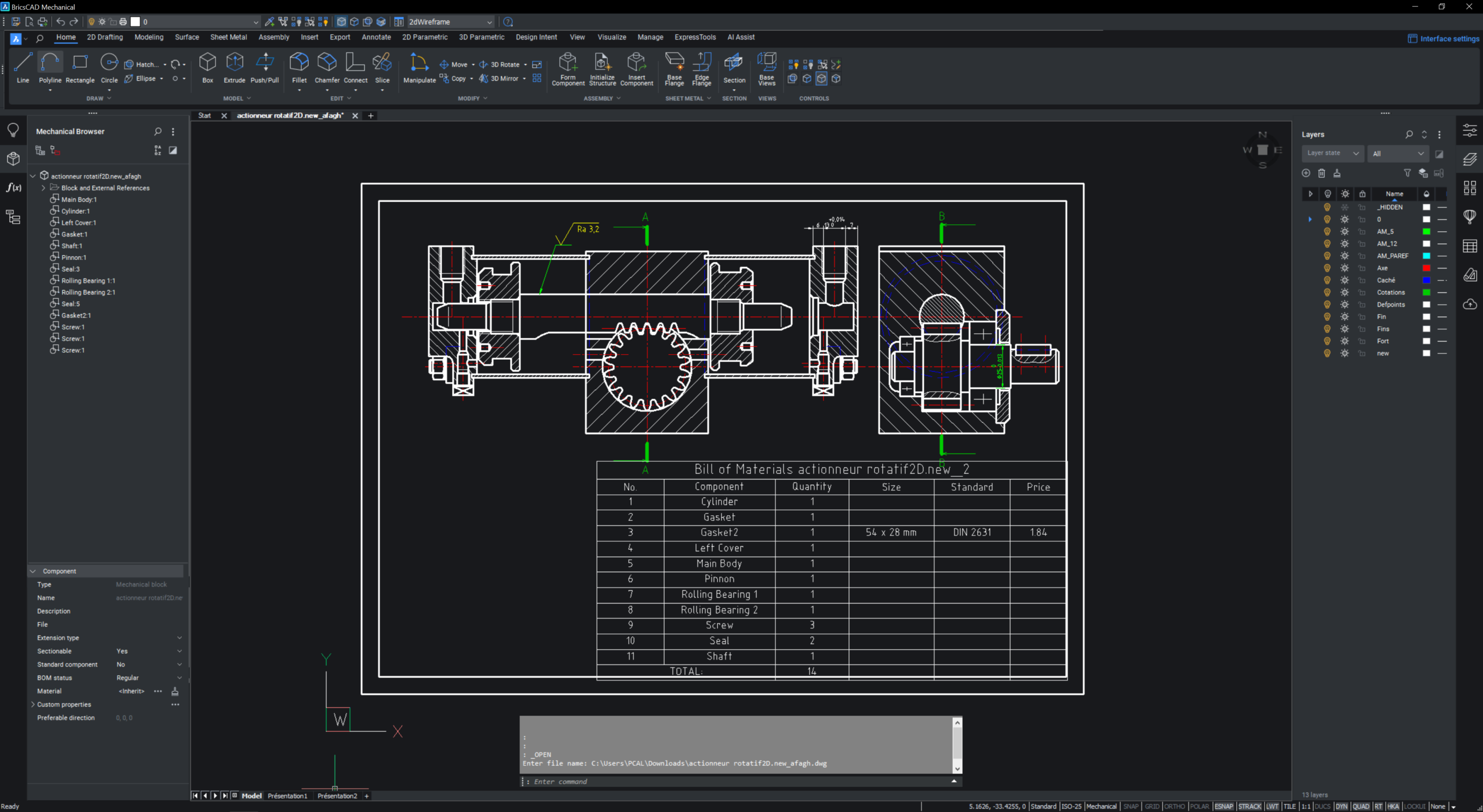
BricsCADs einzigartiger Ansatz der variablen 3D-Modellierung gibt Ihnen die Freiheit, vom Konzept bis zum Detail so zu entwerfen, wie Sie es wünschen, und zwar mit dem Grad der parametrischen Kontrolle, den Sie benötigen. Entwickeln Sie schnell komplexe eigenständige Komponenten oder direkt innerhalb einer Baugruppe.
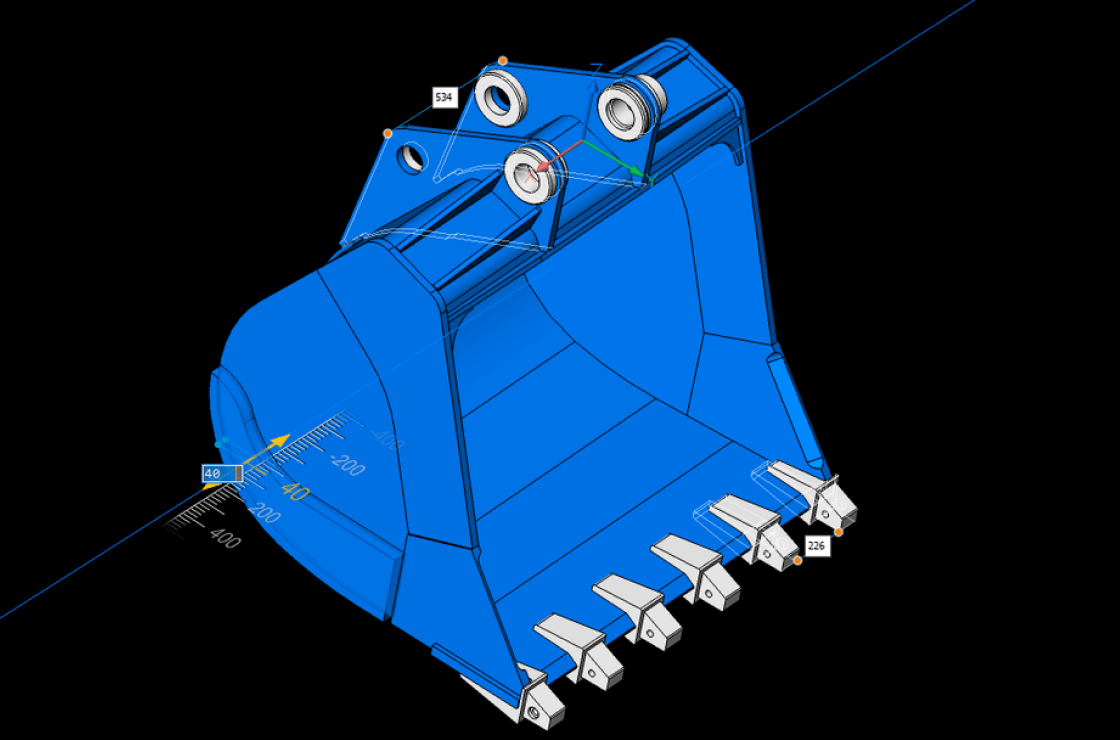
Konstruktion von Bauteilen und Komponenten
Mit BricsCAD Mechanical ist die Konstruktion einfach. Beginnen Sie mit einer 2D-Skizze, extrudieren, drehen oder schwenken Sie diese dann, um einen 3D-Volumenkörper zu erzeugen. Sie können auch enthaltene 3D-Grundkörper verwenden, um die Anfangsform Ihres Teils festzulegen. Detaillieren Sie dann weiter, indem Sie Extrusionen, Verrundungen, Fasen, boolesche Operationen und die Bearbeitung mit dynamischer Direktmodellierung verwenden. Mit Parametern steuern Sie so viel oder so wenig von der Form, wie Sie möchten. Sie können auch 3D-Volumenkörper importieren und sie als native Komponenten bearbeiten.
Effiziente 2D-Detaillierung
BricsCAD bietet die beste und vertrauteste Arbeitsweise für die Umwandlung Ihrer Maschinenbau-Konstruktionen in Produktionszeichnungen.
Importieren & exportieren Sie verschiedenste Dateiformate mit BricsCAD
Standardmäßig in BricsCAD verfügbar:
- DWG/DXF/DWT
- SketchUp® (Import)
- ACIS SAT
- Bilder (TIFF, JPEG usw.)

Communicator für BricsCAD®
Ein Aufsatz für BricsCAD zum nahtlosen Import von 3D-Geometrie & PMI-Daten aus allen wichtigen CAD-Anwendungen.
Importieren & exportieren anderer Dateiformate für: